Создание экземпляра
Центр конфигурации может использоваться для создания нескольких экземпляров Ivanti Service Desk или Asset Manager, которые затем вы сможете сконфигурировать и управлять.
Для большинства своих установок вам потребуется создать всего один экземпляр. Однако, если вам нужно создать несколько систем Service Desk или Asset Manager на одном сервере, вы можете создать дополнительные экземпляры с помощью уже установленного программного обеспечения.
Два способа создания экземпляра:
- Стандартный экземпляр – Создает заполненный экземпляр с пулом приложений и полным набором приложений и служб.
- Пользовательский экземпляр – Создает пустой экземпляр, в котором можно создать необходимые пулы приложений, приложения и службы.
Если вы решите создать стандартный экземпляр, можно использовать Центр конфигурации для удаления любых ненужных приложений или служб и для изменения при необходимости их имен.
Для создания стандартного экземпляра:
- На странице "Текущие экземпляры" щелкните Создать стандартный экземпляр.
Отобразится диалог "Создать стандартный экземпляр". - Введите Имя и Описание для экземпляра.
Имя будет использоваться в качестве префикса для всех начальных имен создаваемых пулов приложений, приложений и служб. Если необходимо, вы можете изменить эти имена. - Выберите веб-сайт, который вы хотите использовать с эти экземпляром.
Для большинства ситуаций приемлемо использование веб-сайта по умолчанию. Однако, если вы хотите использовать несколько веб-сайтов или какой-либо другой веб-сайт, вы можете это сделать. Для получения дополнительной информации см. раздел Управление веб-сайтами.
Параметр Статистика использования включена позволяет включать или выключать компонент сбора информации о функциях для помощи компании Ivanti определить, какие функции наиболее или наименее популярны. Эта информация также поможет лучше понять наших клиентов и информировать наши стратегические подразделения при планировании развития функция продукции. Функция статистики использования получает запросы из центрального источника Ivanti, а затем передает результаты данных запросов профилей использования Service Desk и Asset Manager в центральную базу данных Ivanti в облаке. Все статистические данные об использовании шифруются, никакая информация о действиях клиентов и их транзакциях не собирается. Кроме того, действия функции не оказывают воздействие на производительности системы. Мы призываем вас оставить функцию статистики использования активной в системах, чтобы помочь нам сосредоточиться на функциональных областях, которые наиболее важны для вас. Мы рекомендуем отключить функцию статистики использования на ваших тестовых системах. Вы можете отобразить данные статистики использования, выбрав категорию журнала диагностики Статистика использования, которая добавлена в приложение Service Desk Framework.
- В списке Политика загрузки файлов выберите Белый список, если вы хотите ограничить типы файлов, которые пользователи смогут прикреплять к процессам, или выберите Неограниченно, если ограничения не нужны.
Если вы выберите Белый список, тогда в поле Типы файлов белого списка введите расширения файлов, которые вы хотите разрешить загружать пользователям. Для разделения различных расширений файлов используйте запятые.
Установка параметра Политика загрузки файлов в диалоге Белый список поможет вам предотвратить загрузку потенциально вредоносных файлов, например, исполняемых файлов. Вы можете создать отдельные и специальные белые списки для каждого экземпляра ПО Service Desk или Asset Manager, которые работают на вашем веб-сервере.
Если вы установите параметр Политика загрузки файлов в диалоге Белый список, но не заполните поле Типы файлов белого списка, пользователи не смогут загружать НИКАКИЕ файлы.
Если вы установите для списка Политика загрузки файлов значение Неограниченный, пользователи смогут загружать файлы любых типов.
- Заполните информацию в групповом поле Информация подключения к базе данных.
Используйте кнопку Тестирование подключения для подтверждения правильности введенной информации базы данных.
- Нажмите OK.
Экземпляр будет создан и отобразится на странице "Текущие экземпляры". Это может занять некоторое время. - Для отображения информации экземпляра щелкните его запись на странице "Текущие экземпляры".
Появится страница экземпляра, содержащая данные о пудах приложений, приложениях и службах, которые были созданы вместе с экземпляром.
Статус предыдущей операции отображается в верхней части страницы экземпляра рядом со ссылками, которые позволяют вам просматривать и удалять файл журнала для экземпляра. Файл журнала всегда ведется на английском языке и предназначен в помощь инженерам поддержки Ivanti.
Для возврата к списку экземпляров нажмите Главная страница вверху экрана.
Для создания пользовательского экземпляра:
- На странице "Текущие экземпляры" щелкните Создать пользовательский экземпляр.
Отобразится диалог "Создать пользовательский экземпляр".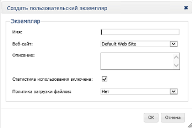
- Введите Имя и Описание для экземпляра, а затем нажмите OK.
Экземпляр будет создан и отобразится на странице "Текущие экземпляры". - Выберите веб-сайт, который вы хотите использовать с эти экземпляром.
Для большинства ситуаций приемлемо использование веб-сайта по умолчанию. Однако, если вы хотите использовать несколько веб-сайтов или какой-либо другой веб-сайт, вы можете это сделать. Для получения дополнительной информации см. раздел Управление веб-сайтами.
- Для отображения информации экземпляра щелкните его запись на странице "Текущие экземпляры".
Появится страница экземпляра. Страница пользовательского экземпляра содержит только данные о его создании и ссылки для создания пула приложений или для подключения к существующему приложению Service Desk Framework.
Возможность привязки пользовательского экземпляра с существующими приложениями Service Desk Framework позволяет вам установить сервер прикладных служб для использования этих приложений Framework на web-сервере Service Desk. Для получения дополнительной информации о настройке сервера прикладных служб см. раздел Установка сервера прикладных служб.
Также вы можете удалить ненужные экземпляры.
Для удаления экземпляра:
- В списке "Текущие экземпляры" поместите указатель мыши над ненужным экземпляром.
Экземпляр будет выделен, и появится ссылка "Удалить". - Щелкните Удалить, а затем подтвердите, что хотите удалить экземпляр и все его пулы приложений, приложения и службы.
Экземпляр будет удален, а список "Текущие экземпляры" обновлен.
Ссылка Удалить ВСЕ вверху списка "Текущие экземпляры" используется для удаления всех экземпляров одновременно.
